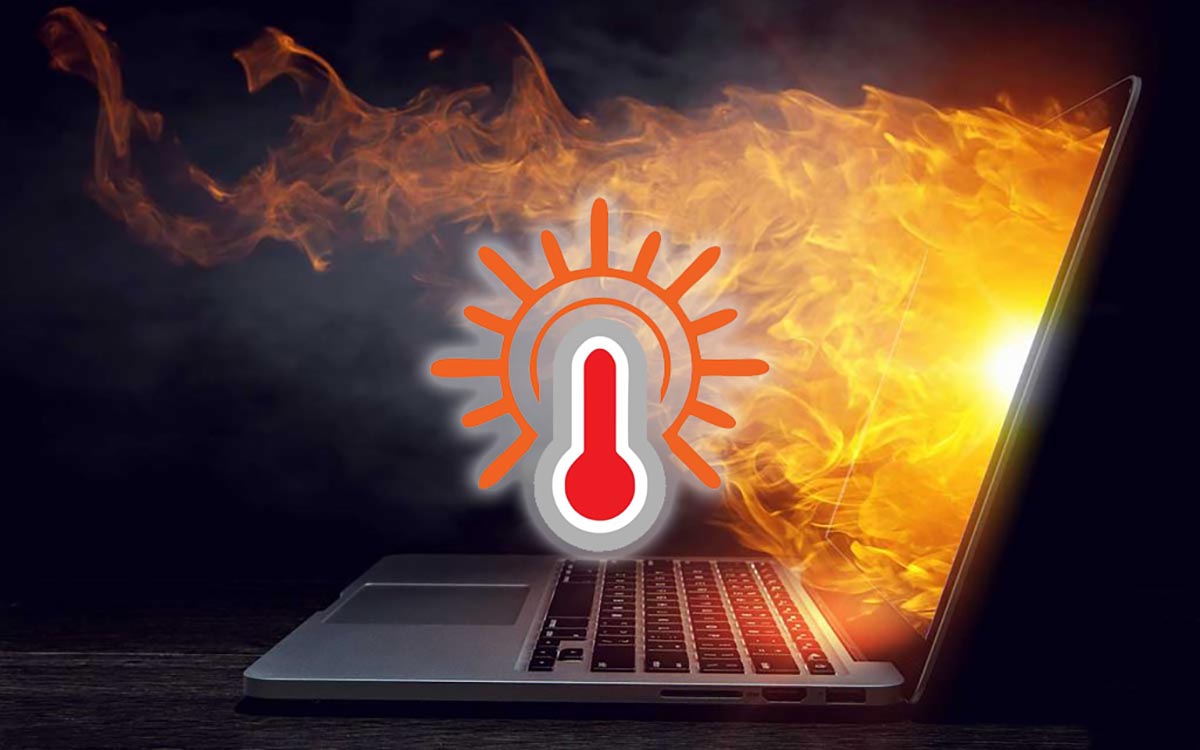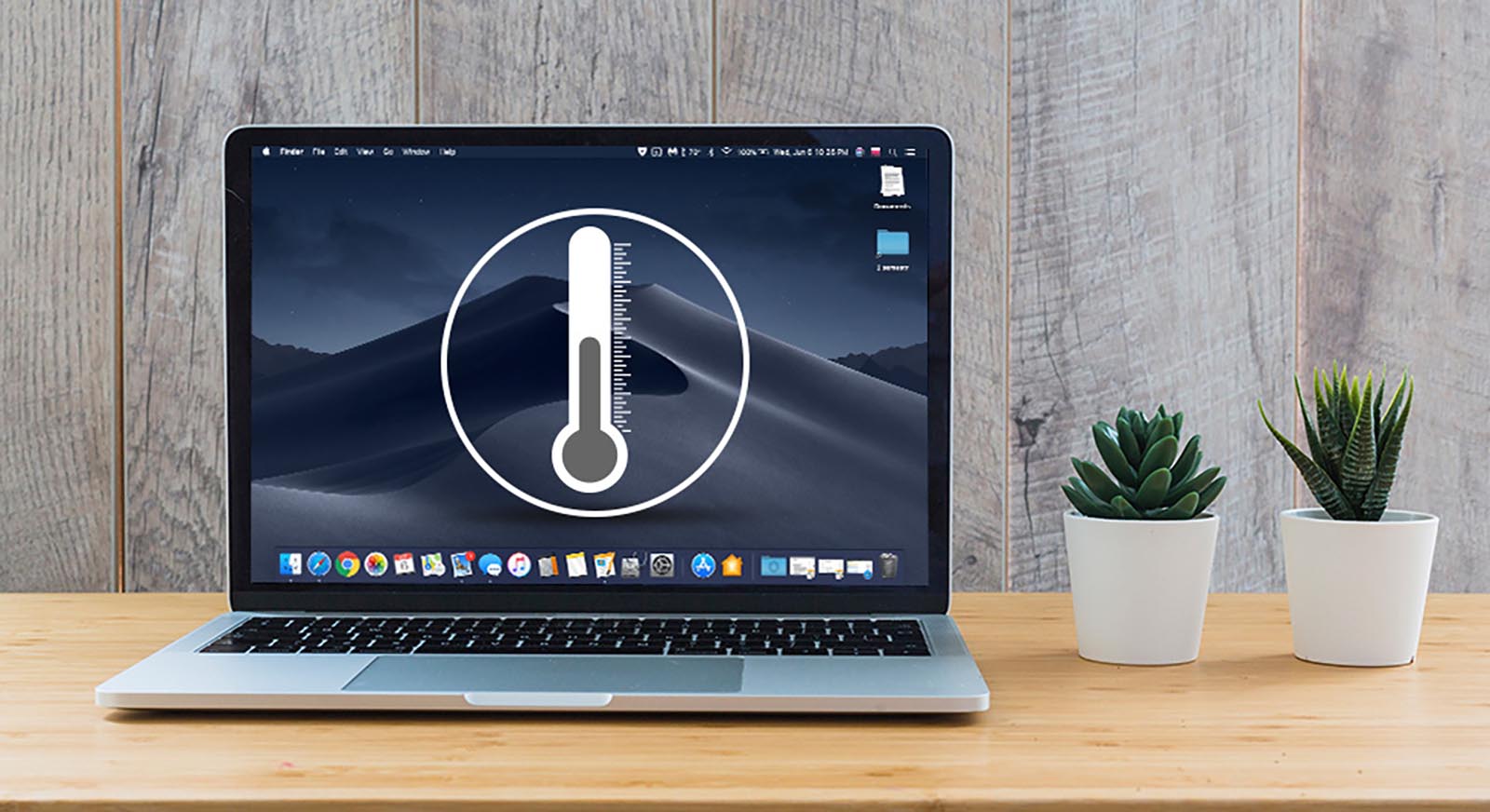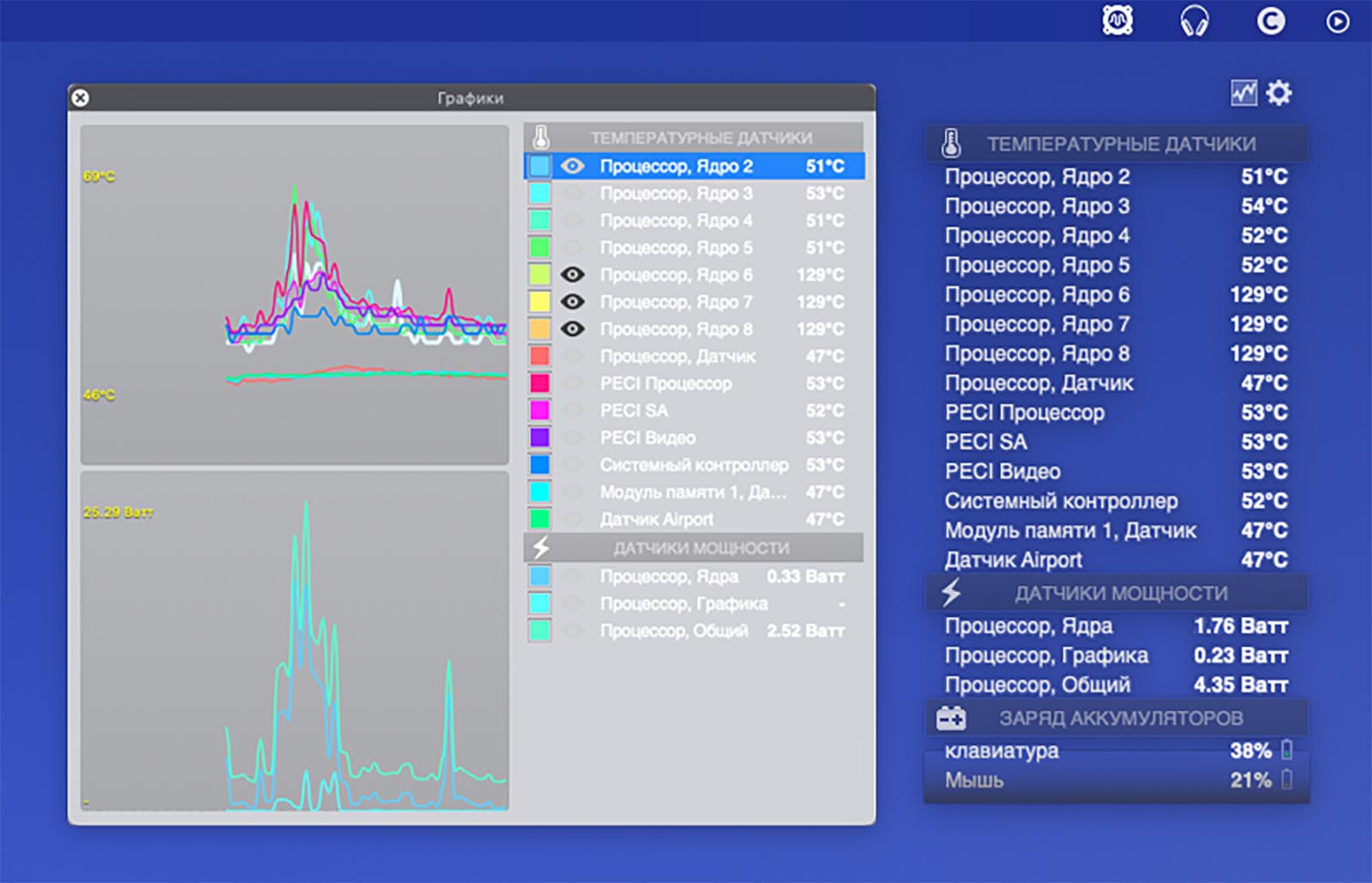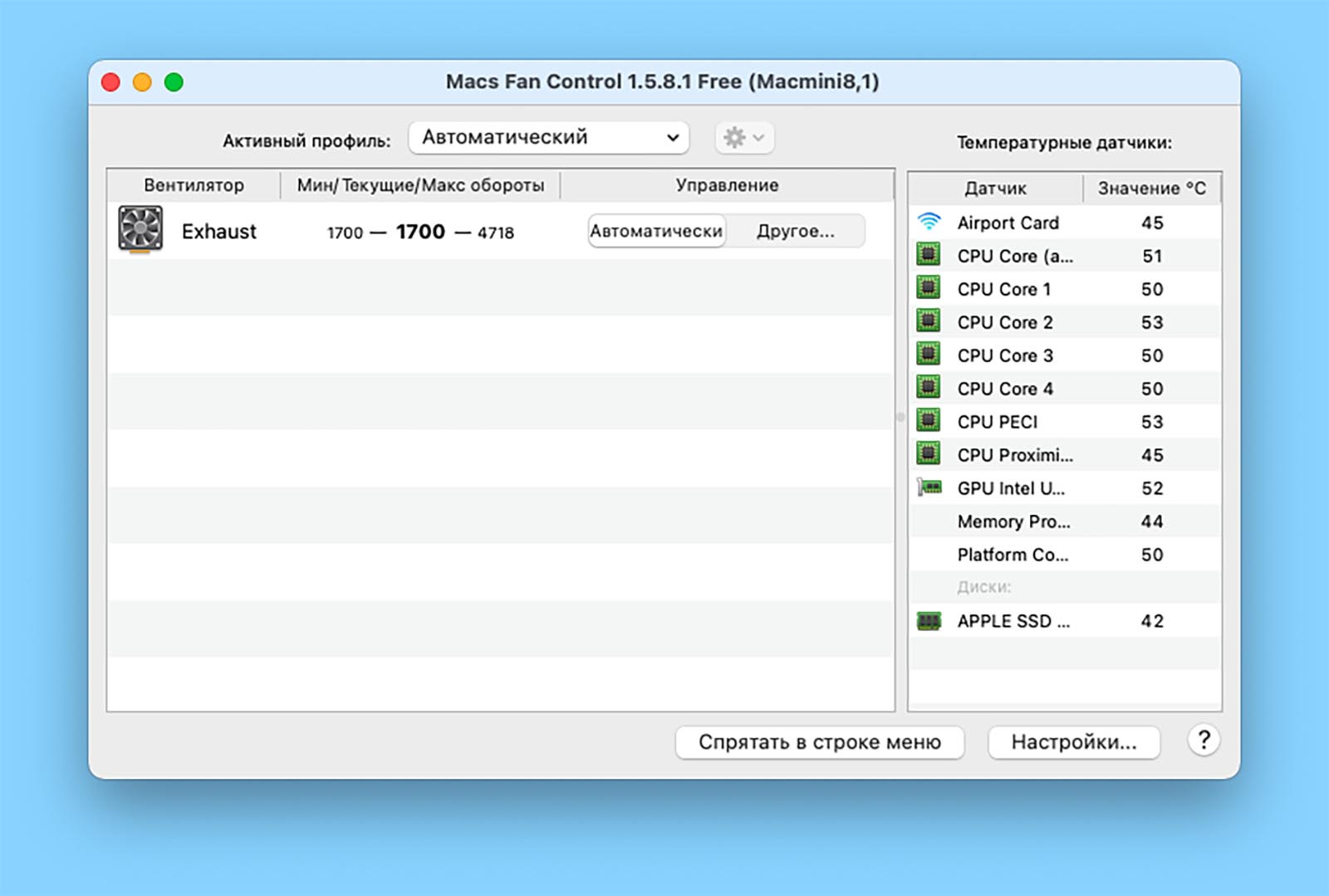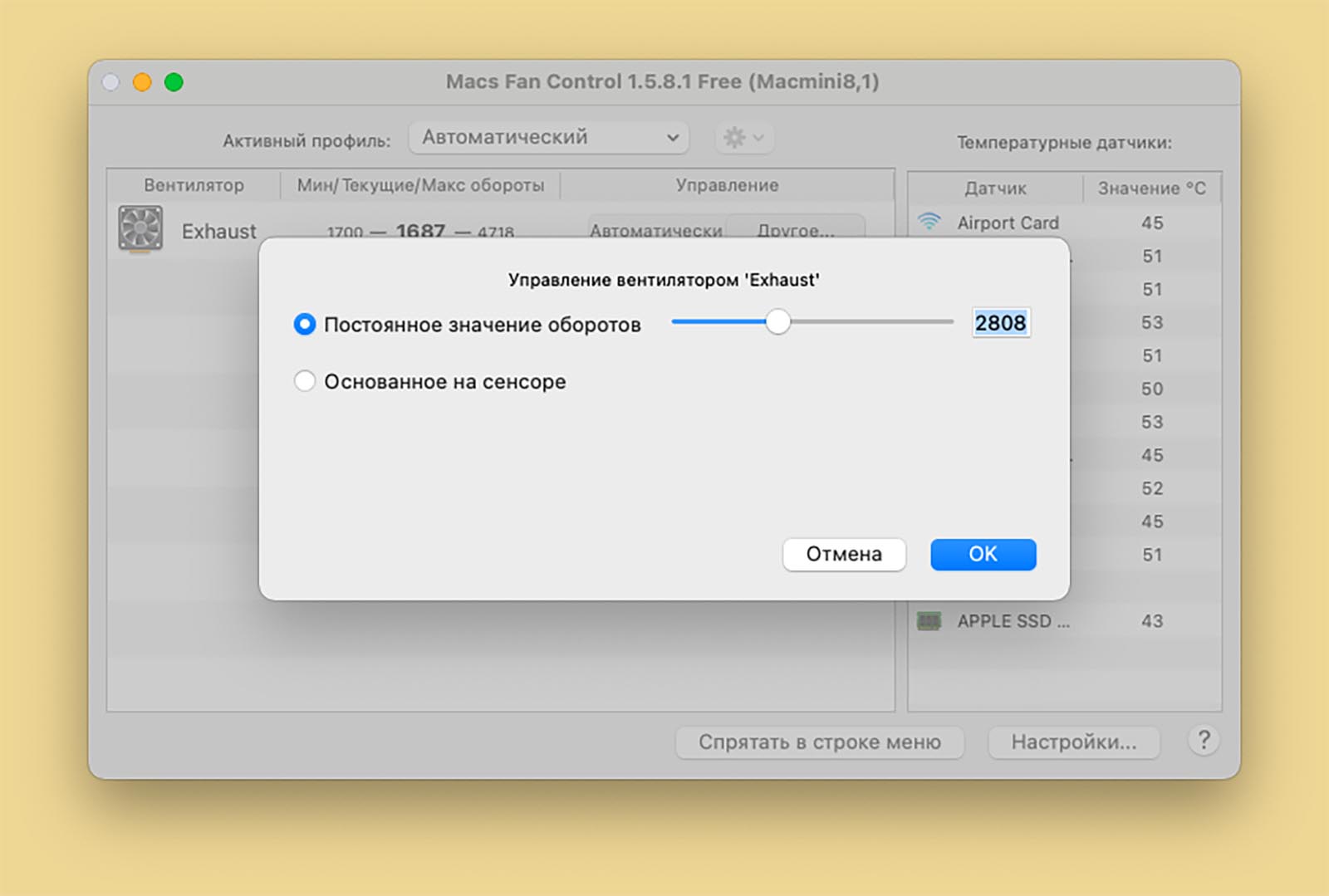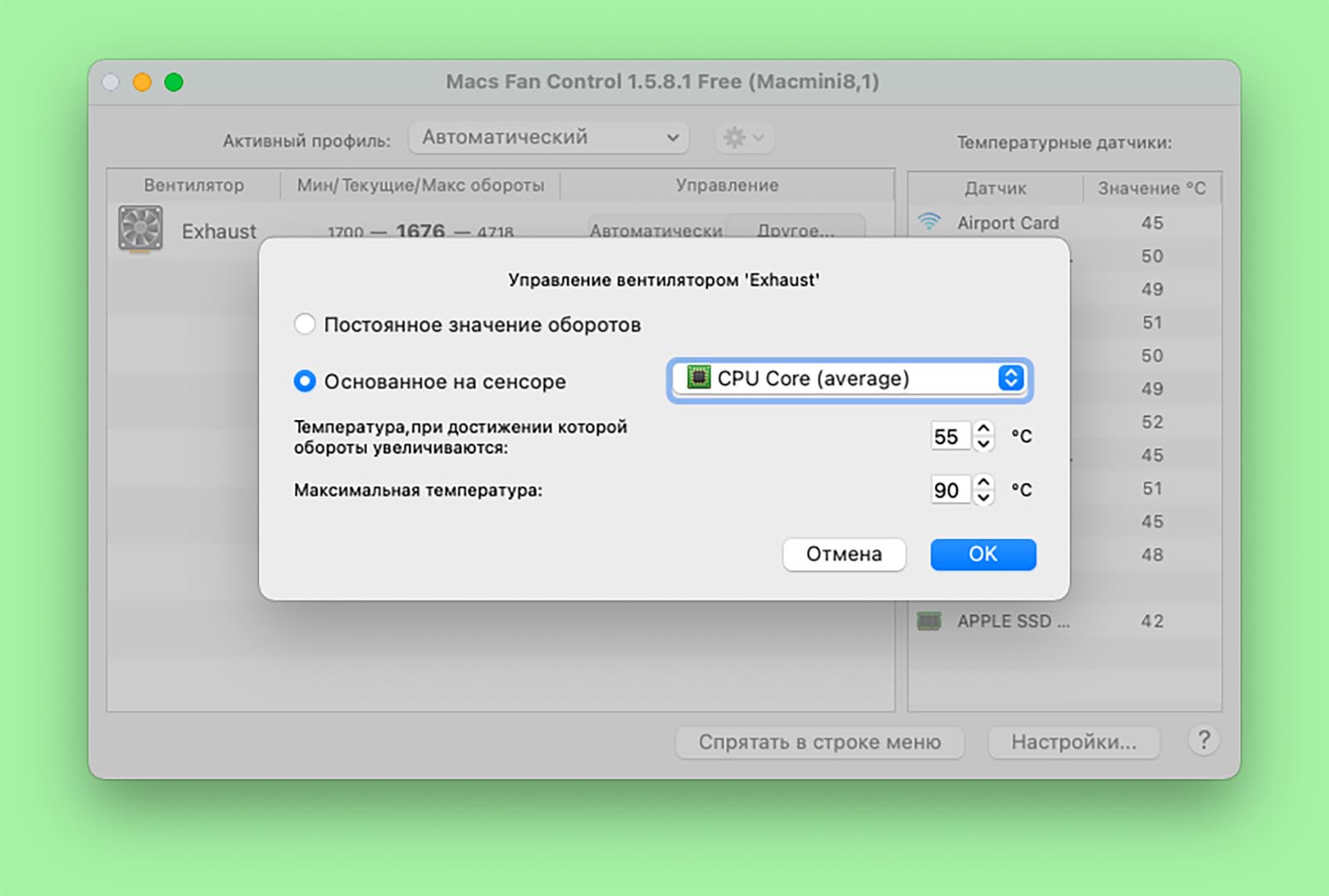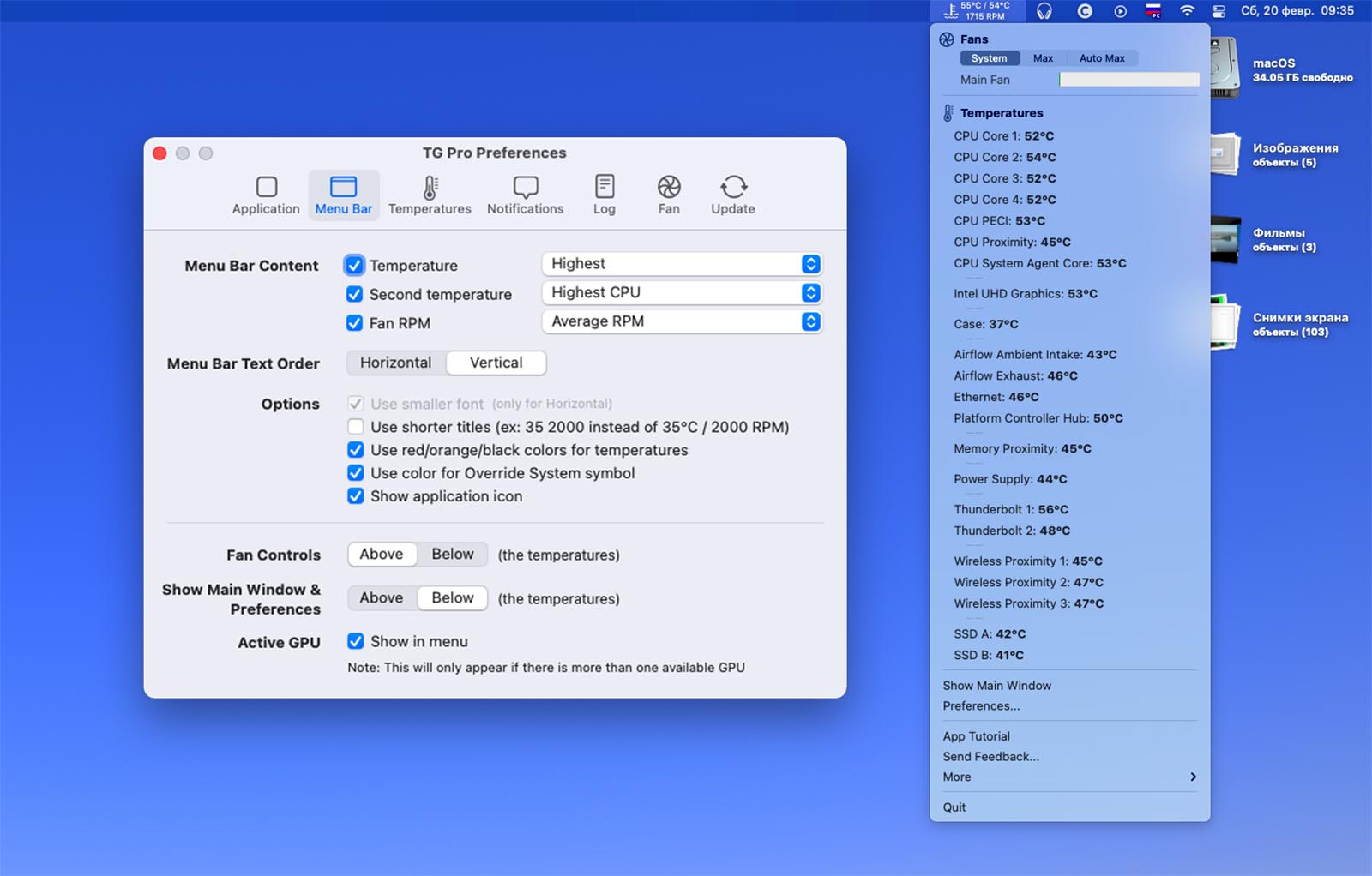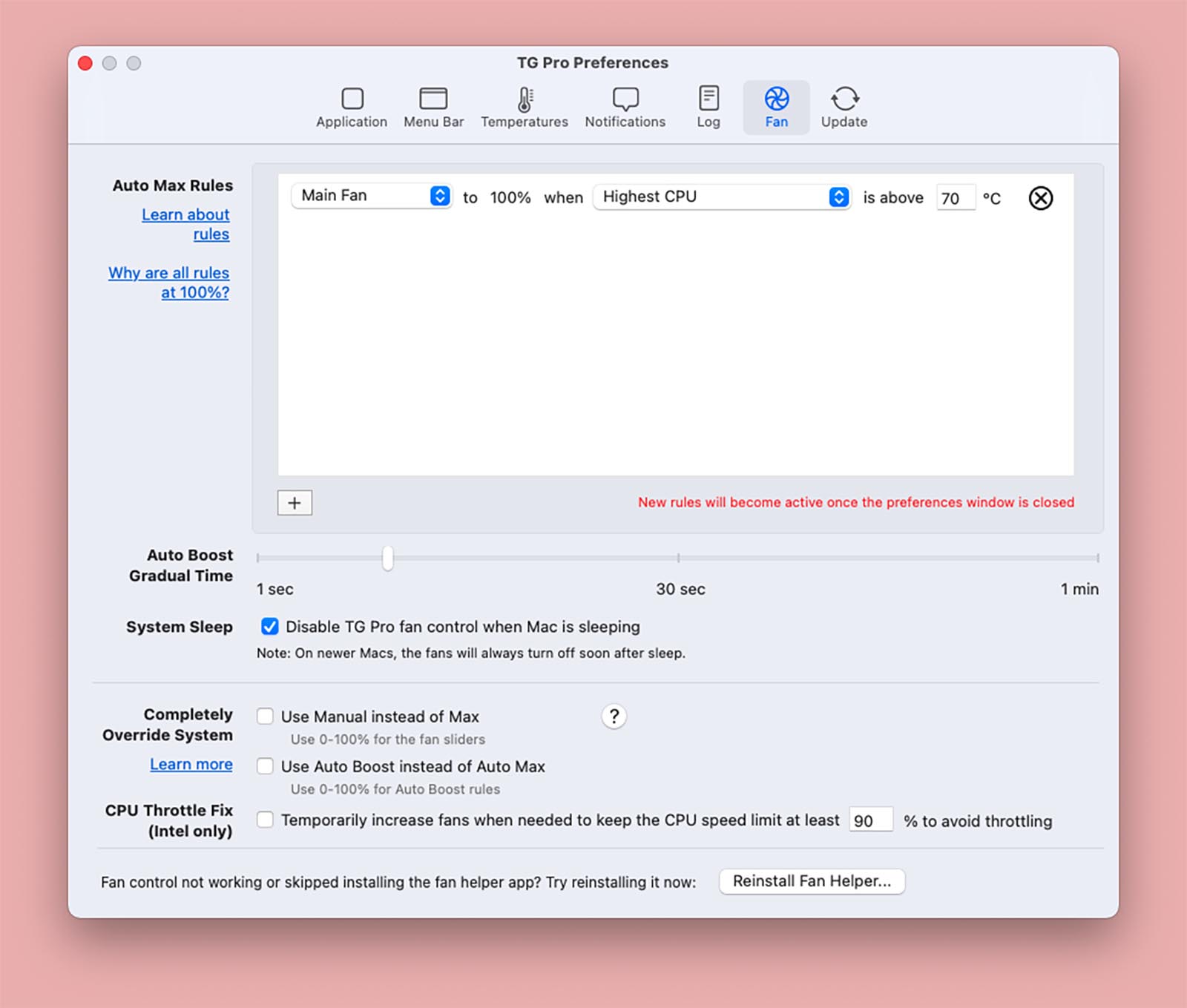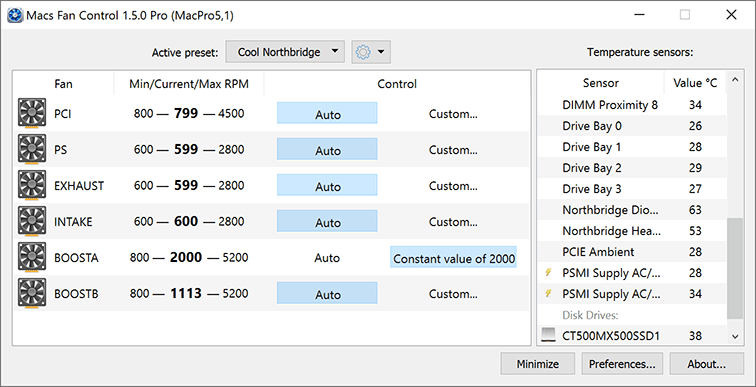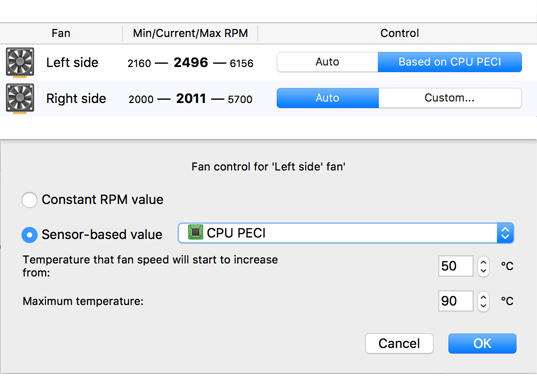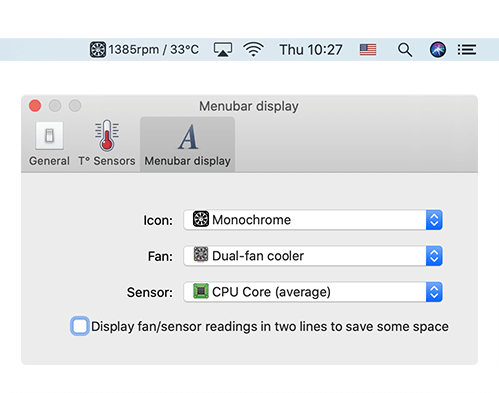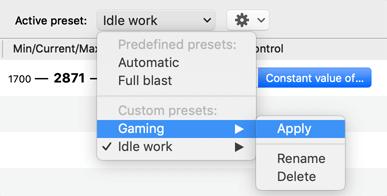- Как управлять охлаждением Mac. Вручную разгоняем кулеры или задаем условия срабатывания
- Чем опасен перегрев Mac
- Какие температурные показатели являются нормой для Mac
- Как следить за температурой Mac
- Как самостоятельно настроить охлаждением Mac
- Что делать дальше
- Часто задаваемые вопросы
- Управление вентиляторами ПК Apple
- Мониторинг и управление вентиляторами компьютеров Apple
- Как изменить скорость вращения вентиляторов на Mac
- Приложения для ручного контроля вентилятора
- Macs Fan Control
- Решение проблем
- Управление температурой и вентиляторами
Как управлять охлаждением Mac. Вручную разгоняем кулеры или задаем условия срабатывания
Большинство современных Mac греются даже при средних нагрузках, не говоря уже о трудоемких и сложных процессах. Все дело в компактности корпусов и близости компонентов друг к другу. Нагрев от процессора может быстро передаваться на материнскую плату, память, накопитель и наоборот.
А еще в последние годы разработчики пытаются сделать компьютеры Apple тише, смещая порог срабатывания активной системы охлаждения.
Рано или поздно пользоваться компьютером становится дискомфортно. Либо Mac начнет греться и выделять большое количество тепла, либо разгонять кулеры даже при минимальной нагрузке.
Можно попробовать вручную управлять системой охлаждения или задать свои настройки для автоматического срабатывания.
Чем опасен перегрев Mac
Выход из строя и полная неработоспособность Mac вследствие перегрева случается крайне редко. Чаще всего, из-за долгой работы при неправильном температурном режиме ломаются некоторые компоненты компьютера.
Больше всего высокой температуры боятся:
▶ Жесткие диски HDD – накопители основанные на принципе магнитной записи. Больше часть элементов жестких дисков выполнены из металла, они быстро нагреваются как из-за своей интенсивной работы, так и от других горячих компонентов компьютера. Твердотельные SSD накопители намного меньше боятся перегрева.
▶ Дискретная видеокарта. Отдельный видеочип, который не является частью центрального процессора, гораздо хуже переносит высокие температуры. Дискретная графика в технике Apple часто не имеет отдельного охлаждения. Перегрева боятся чипы видеопамяти, что часто случается в компактных корпусах MacBook Pro (15-16″) и iMac.
▶ Некоторые микросхемы материнской платы тоже могут пострадать от перегрева.
Какие температурные показатели являются нормой для Mac
Компьютеры Mac рекомендуется использовать при температуре окружающей среды от 10° до 35°C без попадания прямых солнечных лучей на корпус.
Температура центрального процессора и видеочипа не должна превышать 95°C. Это не нормальная рабочая температура, а пиковое значение, которое может достигаться при кратковременной нагрузке.
Накопитель HDD не должен перегреваться выше 50°C. Больший перегрев таких жестких дисков опасен, существует риск потери данных. Твердотельные SSD накопители могут переносить нагрев до 70°C.
Нагрев модуля для беспроводной передачи данных не должен превышать 55-60°C.
Любой компьютер Apple самостоятельно следит за соблюдением температурного режима и при перегреве компонентов повышает обороты кулеров. Со временем эффективность активной системы охлаждения снижается, а общая температура компьютера увеличивается.
Металлический корпус MacBook делает невозможным работу с компьютером на коленях или животе, а стационарные Mac могут превратиться в настоящие обогреватели, которые повышают температуру рабочего места.
Как следить за температурой Mac
Для начала нужно некоторое время проследить за температурными показателями компьютера при помощи специального информера. К сожалению, довольно мощная и полезная утилита Мониторинг системы не позволяет контролировать температуру компьютера и отдельных его компонентов.
Для этого можно использовать стороннюю бесплатную утилиту HWSensors.
Приложение добавляет иконку в строке меню, которая дает доступ к температурным показателям Mac. Есть возможность открыть окно с графиком и следить за изменением температуры под нагрузкой.
Если в каком-либо из режимов работы Mac перегревается выше рекомендованных показателей или нагрев долго держится на отметках близких к пиковой, можно вручную подстроить работу системы охлаждения.
Как самостоятельно настроить охлаждением Mac
Для ручной регулировки настроек системы активного охлаждения Mac подойдет бесплатное приложение Macs Fan Control.
Утилита умеет отображать все ключевые температурные показатели компьютера, а один из них можно вывести прямо в строку меню. Если на предыдущем этапе вы заметили частый перегрев процессора, нагрев накопителей, видеокарты или беспроводного модуля, можете включить отображение именно проблемного компонента в строке для удобного контроля.
Далее есть два возможных варианта регулировки температуры Mac.
1. Включать ручное повышение оборотов кулера перед планируемой нагрузкой.
Так можно повысить интенсивность охлаждение, например, на время монтажа видео или пакетной обработки фото. Любой трудоемкий процесс, который повышает температуру устройства, после этого не так сильно скажется на нагреве.
Так удобно активировать ручной режим работы кулеров при работе с Mac на коленях или животе. Вы будете точно уверены, что компьютер не перегреется и не начнет обжигать вас.
2. Включить автоматическое повышение оборотов кулера по температуре одного из модулей Mac.
Если вы определили, какой модуль компьютера больше всего перегревается, можете в параметрах Macs Fan Control задать два пороговых значения. Первое для начала повышения оборотов кулера, а второе для включения системы охлаждения на максимум.
Здесь с первого раза угадать не получится, нужно экспериментировать. После нескольких неудачных попыток подобрал значения, при которых кулер начинает разгоняться раньше системного режима, но при этом не “заводится” при работе с браузером или простыми приложениями.
Если кроме этого захотите дополнительно управлять настраиваемыми профилями в приложении Macs Fan Control, придется приобрести лицензию за 995 руб.
В качестве альтернативы можно воспользоваться приложением TG Pro. Программа изначально платная, стоимость лицензии 900 руб.
У этой утилиты гораздо больше настроек и возможностей. В строке меню можно выводить не один, а два температурных показателя и достаточно гибко настраивать их отображение. Само меню приложения содержит больше информации и подробной статистики.
Есть возможность выводить уведомления при перегреве заданных компонентов и вести журнал событий, чтобы не отвлекаться на слежку за температурой.
В разделе настроек управления кулером можно самостоятельно задавать правила поведения системы охлаждения. Это не два банальных порога, как в Macs Fan Control, а полноценная система с возможностью задавать множество условий.
Общий принцип работы утилиты аналогичный.
Что делать дальше
Если повышение температуры до пиковых значений происходит систематически, самое время задуматься о посещении сервисного центра для чистки Mac и замены термопасты. Эта стандартная процедура чаще всего позволяет снизить среднюю температуру компонентов Mac.
Описанные выше приемы настройки подойдут в качестве временной меры, чтобы немного отсрочить поход в сервис. Например, если сейчас просто нет возможности остаться без рабочего Mac.
Кроме того ручную регулировку удобно использовать, когда нагрев Mac является “сезонным”. Так можно настроить охлаждение на летний период или изменить пороги срабатывания кулеров, если работаете вблизи сильного источника тепла.
Источник
Часто задаваемые вопросы
Каковы оптимальные настройки для моего MacBook/iMac/.
Короткий ответ: экспериментируйте! Сначала понаблюдайте за поведением температурных датчиков с различными оборотами вентиляторов. Вы можете узнать подробнее о различных температурных датчиках на этой странице.
Почему Macs Fan Control показывает нулевые обороты у моего вентилятора?
Это нормально, если у вас — 13 дюймовый MacBook Pro 13 2015/2016 года и старше, эти модели выключают вентилятор при низкой температуре процессора. Однако, если у вас другая модель компьютера, это означает, что вентилятор не сообщает никаких данных. Возможно, вентилятор сломан либо существует повреждение кабеля. В этом случае рекомендуется проверить компьютер с помощью Apple Hardware Test (он поставлялся на DVD диске с компьютером) и посмотреть, не сообщает ли тест каких-либо ошибок.
Что за пароль небходим программе для работы?
Macs Fan Control спрашивает пароль администратора macOS, если вы решили изменить режим работы вентилятора. Это необходимо сделать лишь один раз, а также при выходе новой версии программы. Пожалуйста, не спрашивайте нас о том, какой пароль у ВАШЕГО компьютера.
Работает ли Macs Fan Control в виртуальной машине (VirtualBox, Vmware, Parallels)?
Нет, MFC не работает на виртуальной машине и, маловероятно, что когда-либо сможет. Виртуальная машина — это эмуляция полноценного компьютера, без вентиляторов и подсистемы SMC.
Почему программы нет в магазине приложений Apple?
MFC использует низкоуровневый доступ к аппаратному обеспечению компьютеров Apple. И хотя этот метод публично описан (интерфейс IOKit), программы такого типа не разрешены к публикации в Mac App Store.
Как мне удалить программу?
На macOS просто выйдите из программы и переместите её из папки с программами в корзину. На Windows необходимо удалить программу через панель управления. Однако, гораздо эффективней для удаления любых программ использовать наш деинсталлятор Uninstall Tool.
В диспетчере задач kernel_task потребляет слишком много ресурсов процессора, почему?
Система охлаждения заставляет ядро съедать ресурсы процессора, чтобы предупредить перегрев компьютера. Если Вы изменили настройки вентилятора(ов), попробуйте вернуть автоматический режим. Если это не помогло, сбросьте SMC вашего компьютера.
Эта страница является частью справочных материалов по Macs Fan Control.
Если у Вас остались вопросы, свяжитесь с нами, пожалуйста.
Источник
Управление вентиляторами ПК Apple
Мониторинг и управление вентиляторами компьютеров Apple
Управление одним или несколькими вентиляторами на компьютерах Apple может быть
- Автоматическим: когда вентилятор управляется системой (режим, предусмотренный Apple по умолчанию). Когда все доступные вентиляторы управляются системой, программа работает в режиме мониторинга, не меняя ничего на вашем компьютере.
- Пользовательским: вентилятор управляется программой. Это может некоторое постоянное значение оборотов (например, 1500 оборотов/мин) или динамическое значение, зависящее от выбранного сенсора (например, в соответствии с температурой датчика CPU PECI).
Для удобства программа умеет работать с профилями вентиляторов, которые пользователяют быстро переключать режимы работы ваших вентиляторов на Автоматический или заданный Пользовательский, в зависимости от Вашей активности на компьютере. Вы можете почитать подробнее о профилях вентиляторов и как они работают здесь.
При выходе из программы, Macs Fan Control всегда восстанавливает все вентиляторы в автоматический режим (профиль Автоматический).
Источник
Как изменить скорость вращения вентиляторов на Mac
Компания Apple специально делает свои продукты закрытыми, чтобы контролировать экосистему и зарабатывать на этом. У владельцев Mac есть возможность устанавливать приложения из сторонних источников. Благодаря этому можно получить дополнительные возможности и улучшить работу гаджета.
Иногда возникает необходимость изменить скорость вращения вентилятора. В настройках системы на Mac такой возможности нет. На помощь приходят сторонние приложения. В статье расскажем, как управлять вентилятором.
Приложения для ручного контроля вентилятора
Прежде чем переходить к обзору инструментов, новички должны узнать, что к настройке надо отнестись максимально серьезно. Вентилятор охлаждает систему, если выставить чересчур большую скорость, он может выйти из строя. В этом случае отремонтировать компьютер по гарантии вряд ли получится.
Macs Fan Control
Самое популярное приложение для контроля скорости вращения вентилятора. Скачайте его и переместите программу в папку «Приложения» перед запуском. Количество вентиляторов в интерфейсе зависит от модели Mac. В некоторых компьютерах стоит один, а в некоторых три.
В колонке справа отображается температура разных узлов системы. Слева доступен список вентиляторов и значения минимальной, текущей и максимальной скорости вращения. Единица измерения RPM — количество оборотов в минуту. Чем больше значение, тем быстрее крутится вентилятор.
Чтобы изменить скорость вращения, выполните следующие шаги:
- Просмотрите минимальную и максимальную скорость вращения в интерфейсе программы.
- Выберите вентилятор и нажмите кнопку Custom.
- Введите значение текущей скорости в пределах допустимого диапазона.
- Если не хотите менять скорость вращения, выберите опцию Sensor-based value, датчик для контроля температуры и значения в градусах.
- Программа будет автоматически изменять скорость вращения в зависимости от температуры датчика. Это оптимальный вариант, который избавляет от постоянного мониторинга температуры процессора и других комплектующих.
Решение проблем
Изменение работы вентилятора может вызвать проблемы. В некоторых случаях неполадки возникают даже без вмешательства в настройки.
Как решить проблемы на Mac/iMac:
- Выключить компьютер.
- Подождать 20-25 секунд.
- Включить обратно.
На макбуках схема немного отличается:
- Отключите устройство и не отсоединяйте адаптер.
- Удерживайте левый Shift + Control + Option + Power в течение 15 секунд.
- Отпустите кнопки и подождите 5 секунд.
- Включите MacBook и проверьте работу кулеров.
Управление температурой и вентиляторами
В случае с одним кулером легко отслеживать скорость вращения и температуру процессора. Когда вентиляторов несколько, функция охлаждения разделена между ними и надо следить за несколькими датчиками. В этом случае лучше разобраться в устройстве компьютера и схеме работы перед настройкой кулеров.
Серия Mac отличается не только качественной сборкой, но и стабильной работой. Компьютеры с Windows часто перегреваются, с техникой Apple такие проблемы возникают крайне редко. Маки часто используются для игр, поэтому они могут нагреваться в графических редакторах и других приложениях, которые влияют на производительность.
Если компьютер греется без нагрузки, отнесите его в сервисный центр и не трогайте вентиляторы.
Источник